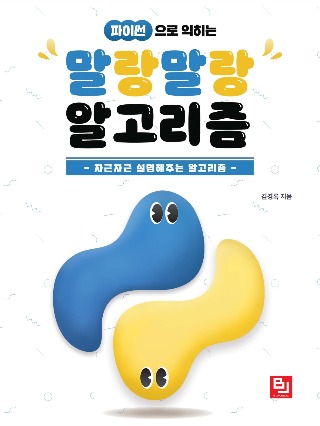티스토리 뷰
01 ABAP을 배워봅시다 - 'Helloworld' 출력하기
개발을 하면서 가장 먼저 해보는 것은 'Hello World'를 찍는 것입니다. ABAP으로 'Hello World'를 출력 해보겠습니다.
SAP Easy Access - Tools - ABAP Workbench - Overview - SE80 Object Navigator 로 갑니다.
SE80은 Object Navigator라고 해서 프로그램을 작성할 수 있습니다.
SE80 Object Navigator로 들어오면 아래와 같은 화면이 나옵니다.
Package라고 써있는 곳을 누르면 여러가지 만들 수 있는 것들이 나옵니다. 'Package'를 선택합니다.
프로젝트의 파일이 담길 package를 만들어 겠습니다.
Ynew_package라는 곳에 만들고자 하는 package이름을 입력하고 엔터를 칩니다. 단 맨 앞에 Y나 Z를 붙여야 합니다. 그렇지 않으면 만들어지지 않습니다.
엔터를 치면 좌측 상단에 입력한 패키지 이름이 없으니 만드시겠냐고 물어봅니다. 당연히 Yes를 누릅다.
Yes를 누르면 아래와 같이 상세 정보 입력 하는 화면이 나옵니다.
Short Description에 적절한 설명을 넣어주고 확인 버튼을 누릅니다.
아래와 같은 화면이 나오면 확인을 눌러줍니다.
좌측 navigation화면을 보면 새로운 패키지가 만들어 졌습니다.
만들어진 패키지 위에 마우스 우클릭을 하고 Create - Program 을 선택합니다.
아래와 같이 프로그램명을 입력하는 화면이 나온다.
Znew_program 이라고 입력해 주자. 역시 앞에 z나 y를 붙여야 한다. 이게 규칙.
With TOP INCL. 은 체크 해제해준다. 아직 include할 단계가 아니다.
확인을 누른다.
아래와 같이 프로그램 상세정보를 입력하는 화면이 나온다.
지금 단계에서 특별히 수정할 것이 없으므로 하단에 'Save' 버튼을 누른다.
어떤 사용자에게 권한을 줄 것인지에 대한 화면이다. 그냥 저장 누르면 된다.
변동에 대한 로그 저장 같은 것이다. 별 것 없으므로 확인 누른다.
완료.
이제 Helloworld를 출력해 보자.
아래와 같이 write 'HelloWorld'. 라고 입력하고 상단 연필 옆에 안경 있는 아이콘 옆에 옆에 옆에 옆에 옆에 있는 막대기의 빨간 끝이 빛나고 있는 아이콘을 클릭하거나 ctrl+f3을 눌러서 Active한다.
이런 화면이 나오면 해당 프로그램을 선택하고 '확인'또는 엔터를 누르면 된다. 방금 만든 프로그램이 ZNEW_PROGRAM이므로 해당 프로그램을 선택하고 엔터를 누르면 활성화 된다.
하단에 메세지 창을 보자. 작업이 완료되었다고 나온다.
이제 F8을 눌러서 실행해 보자.
HelloWorld. 완료.
'SAP' 카테고리의 다른 글
| ABAP Editor 단축키 (0) | 2013.06.12 |
|---|---|
| ABAP Editor Debugging 안걸릴 때 External Debugging 걸기 (1) | 2013.06.11 |
| ABAP BSP Debugging 안걸릴 때 하는 법 (0) | 2013.06.10 |
| SAP BC를 배워보자 - 02 Loged on user list(SM04) (1) | 2013.05.09 |
| SAP BC를 배워보자 - 01 SAP server Monitornig(SM51) (1) | 2013.05.09 |
- Total
- Today
- Yesterday
- Sh
- vim
- 도커컨테이너
- 도커티슈케이스
- 이직
- 도커각티슈박스
- 도커각티슈케이스
- docker container case
- 개발자
- docker container tissue box
- Linux
- docker container
- shellscript
- 도커티슈박스
- docker container tissue
- 싱가폴
- docker container whale
- 2017 티스토리 결산
| 일 | 월 | 화 | 수 | 목 | 금 | 토 |
|---|---|---|---|---|---|---|
| 1 | 2 | 3 | 4 | 5 | 6 | |
| 7 | 8 | 9 | 10 | 11 | 12 | 13 |
| 14 | 15 | 16 | 17 | 18 | 19 | 20 |
| 21 | 22 | 23 | 24 | 25 | 26 | 27 |
| 28 | 29 | 30 |